
Festlegen mehrerer Bereiche in der Final Cut Pro-Übersicht
In der Übersicht kannst du mehrere Bereiche innerhalb eines oder mehrerer Clips festlegen und anschließend Bereiche auswählen bzw. deren Auswahl aufheben. Du kannst beispielsweise mehrere Bereiche in einem langen Ereignisclip festlegen und dann einige Bereiche deaktivieren, bevor du mit dem gleichzeitigen Hinzufügen aller ausgewählten Bereiche in der Timeline beginnst.
Hinweis: Ausgewählte Bereiche sind durch einen breiten gelben Rahmen gekennzeichnet. Nicht ausgewählte Bereiche sind durch einen schmalen orangefarbenen Rahmen gekennzeichnet. Bearbeitungsbefehle betreffen nur gelbe Auswahlen.
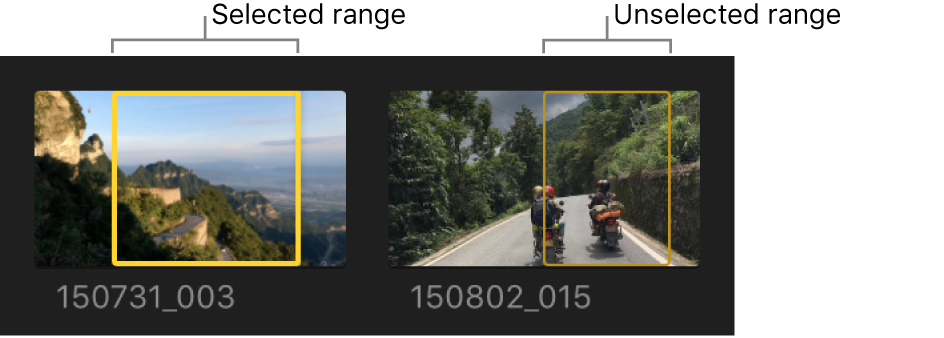
Hinweis: Für die in diesem Abschnitt beschriebenen Befehle muss die Übersicht der aktive Teil der Oberfläche des Hauptfensters von Final Cut Pro sein. Du kannst die Übersicht aktivieren, indem du den Zeiger darüber bewegst und klickst. Wenn die Übersicht aktiv ist, wird am oberen Rand eine blaue Linie angezeigt.
Mehrere Bereiche in einem Ereignisclip festlegen
Wähle einen Bereich innerhalb eines Clips in der Final Cut Pro-Übersicht aus.
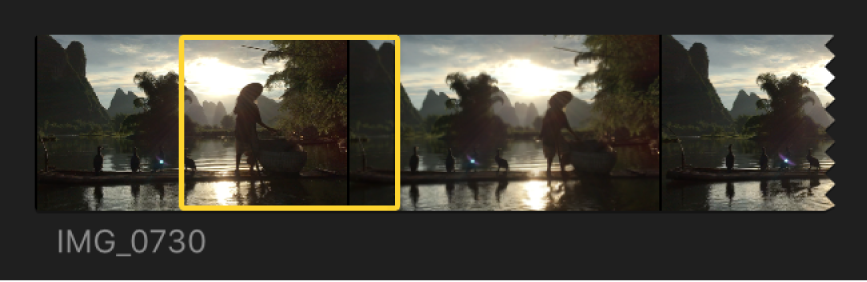
Führe zum Festlegen eines weiteren Bereichs einen der folgenden Schritte aus:
Bewege einen anderen Bereich des Clips bei gedrückter Befehlstaste.
Bewege den Skimmer (oder die Abspielposition) an das Bild, an dem der zusätzliche Bereich beginnen soll, und drücke die Tastenkombination „Umschalt-Befehl-I“. Bewege den Skimmer oder die Abspielposition an das Bild, an dem der zusätzliche Bereich enden soll, und drücke die Tastenkombination „Umschalt-Befehl-O“.
Hinweis: Diese Tastenkombinationen funktionieren auch während der Wiedergabe, sodass du jederzeit weitere Bereiche festlegen kannst.
Bewege den Zeiger bei gedrückter Wahltaste über oder in vorhandene(n) Bereiche(n), um sie durch einen neuen Bereich zu ersetzen.
Wähle eine Marker-Linie durch Klicken bei gedrückter Befehlstaste oben in einem Clip aus.
Die Marker-Linien können Folgendes anzeigen: Clips, die als „Favorit“ (grün) oder „Abgelehnt“ (rot) markiert sind, manuell zugewiesene Schlagwörter (blau) oder Analyseschlagwörter (violett).
Die zusätzliche Bereichsauswahl wird im Clip angezeigt.
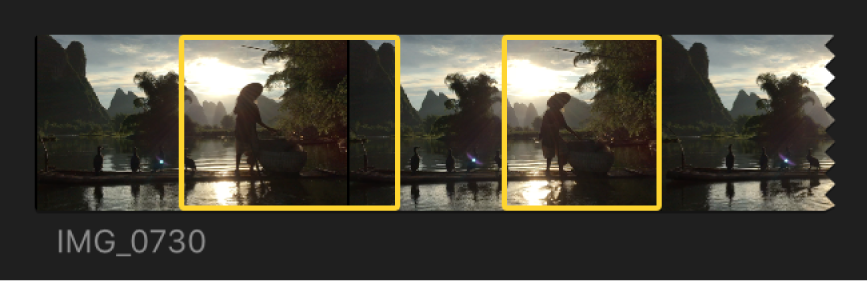
Klicke bei gedrückter Wahltaste auf eine Bereichsauswahl, um sie zu entfernen. Weitere Informationen zum Entfernen von Bereichen aus Ereignisclips findest du unter Bereiche aus Clips in einem Ereignis entfernen.
Mehrere Bereiche in Ereignisclips während der Wiedergabe festlegen
Du kannst in der Übersicht während der Wiedergabe mehrere Bereiche in Clips festlegen.
Gib in Final Cut Pro einen Clip in der Übersicht wieder
Führe während der Wiedergabe beliebige der folgenden Schritte aus:
Einen Startpunkt für den Bereich hinzufügen: Drücke die Tastenkombination „Umschalt-Befehl-I“.
Einen Endpunkt für den Bereich hinzufügen: Drücke die Tastenkombination „Umschalt-Befehl-O“.
Wenn du während der Wiedergabe mehrere Bereiche in demselben Clip festlegen willst, drücke diese Tastenkombinationen erneut.
Bereiche und Clips in einem Ereignis auswählen bzw. deren Auswahl aufheben
Du kannst mehrere Bereiche in Ereignisclips oder in Ereignissen festlegen, auswählen und deren Auswahl aufheben.
Wichtig: Bearbeitungsbefehle betreffen nur gelbe Auswahlen. Bearbeitungsbefehle ignorieren Bereiche, die orange markiert (nicht ausgewählt) sind.
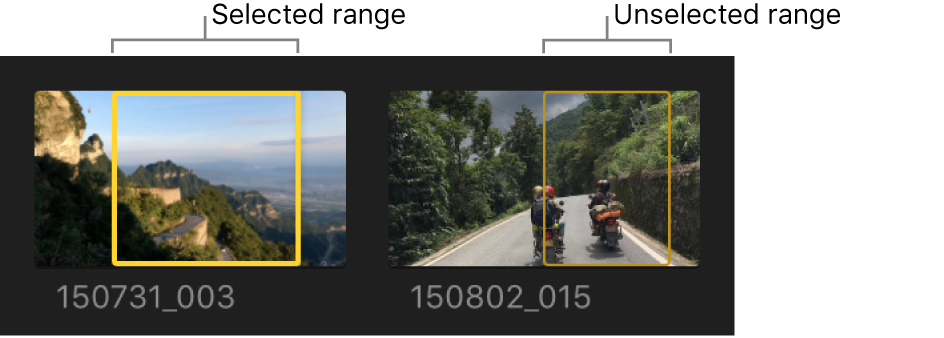
In Final Cut Pro kannst du in einem oder in mehreren Ereignisclips mehrere Bereiche festlegen.
Führe einen der folgenden Schritte aus:
Einen einzelnen Bereich auswählen: Klicke auf den Bereich.
Bereich auswählen oder Auswahl aufheben: Klicke bei gedrückter Befehlstaste auf den Bereich.
Alle Bereiche in einem Clip auswählen: Klicke auf eine Stelle im Clip, an der sich kein Bereich befindet.
Alle Bereiche und Clips im aktuellen Ereignis auswählen: Wähle „Bearbeiten“ > „Alles auswählen“ (oder drücke die Tastenkombination „Befehl-A“).
Die Bereiche (und alle Clips ohne Bereiche) werden mit einem gelben Rahmen ausgewählt.
Auswahl aller Bereiche und Clips im aktuellen Ereignis aufheben: Wähle „Bearbeiten“ > „Auswahl aufheben“ (oder drücke die Tastenkombination „Umschalt-Befehl-A“).
Die Bereiche werden orange umrahmt.
Bereiche aus Clips in einem Ereignis entfernen
Du kannst einzelne Bereiche, mehrere Bereiche oder alle Bereiche aus dem aktuellen Ereignis entfernen.
In Final Cut Pro kannst du in einem oder in mehreren Ereignisclips mehrere Bereiche festlegen.
Führe einen der folgenden Schritte aus:
Einen Bereich aus einem Ereignis entfernen: Klicke bei gedrückter Wahltaste auf den Bereich.
Ausgewählte Bereiche aus einem Ereignis entfernen: Wähle die zu entfernenden Bereiche aus und wähle dann „Markieren“ > „Ausgewählte Bereiche löschen“ (oder drücke die Tastenkombination „Wahl-X“).
Alle Bereiche aus einem Ereignis entfernen: Wähle „Bearbeiten“ > „Alles auswählen“ (oder drücke die Tastenkombination „Befehl-A“), um alle Bereiche im aktuellen Ereignis auszuwählen. Wähle anschließend „Markieren“ > „Ausgewählte Bereiche löschen“ (oder drücke die Tastenkombination „Wahl-X“).
Zwischen Auswahlen in einem Ereignis navigieren
In Final Cut Pro kannst du in einem oder in mehreren Ereignisclips mehrere Bereiche festlegen.
Führe einen der folgenden Schritte aus:
Zum Anfang der Bereichsauswahl wechseln: Wähle „Markieren“ > „Gehe zu“ > „Bereichsanfang“ (oder drücke die Tastenkombination „Umschalt-I“).
Wiederhole diesen Befehl, um zum Anfang der vorherigen Bereichsauswahl oder des Clips zu gelangen.
Zum Ende der Bereichsauswahl wechseln: Wähle „Markieren“ > „Gehe zu“ > „Bereichsende“ (oder drücke die Tastenkombination „Umschalt-O“).
Wiederhole diesen Befehl, um zum Ende der nächsten Bereichsauswahl oder des Clips zu gelangen.
Vorherigen Clip (oder seine Bereiche) auswählen: Drücke den Aufwärtspfeil.
Drücke die Tastenkombination „Umschalt-Aufwärtspfeil“, um den Clip zur Auswahl hinzuzufügen.
Nächsten Clip (oder seine Bereiche) auswählen: Drücke die Abwärtspfeiltaste.
Drücke die Tastenkombination „Umschalt-Abwärtspfeil“, um den Clip zur Auswahl hinzuzufügen.
Dieses Handbuch laden: Apple Books